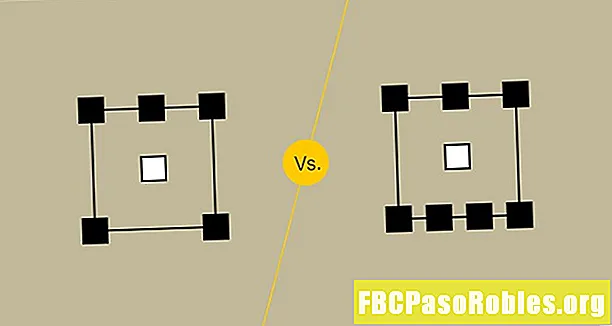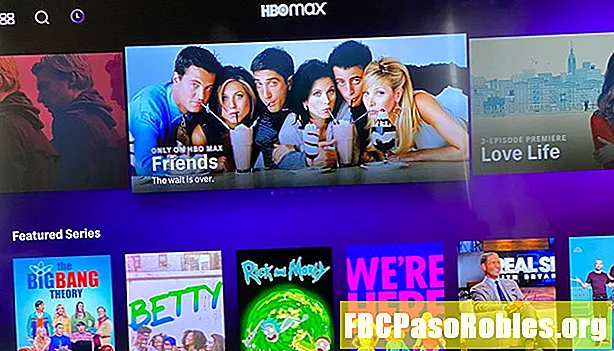Tartalom
- Tartsa a képeit magántulajdonban
- Hogyan rejtsük el vagy tekintsük meg a rejtett fényképeket az iPhone készüléken
- Képek elrejtése az iPhone készüléken a Notes alkalmazás használatával
- Harmadik féltől származó alkalmazások, amelyek elrejtik a fényképeket az iPhone készüléken
Tartsa a képeit magántulajdonban
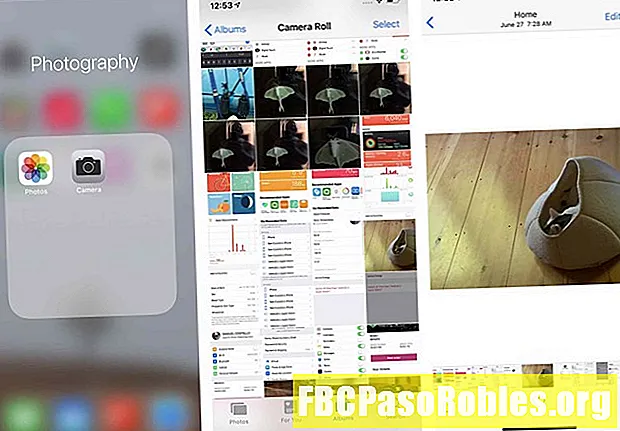
Keresse meg az elrejteni kívánt fényképet.
Koppintson a fotóra (több fénykép is kiválasztható koppintással választ).
Érintse meg a művelet mezőt (a négyzet, amelyből kilép a nyíl).
- IOS 12 rendszert használ, húzza át az alsó sort, és koppintson a elemre Elrejt.
- IOS 13 rendszert használ, húzza felfelé az opciók listáját, és koppintson a elemre Elrejt.
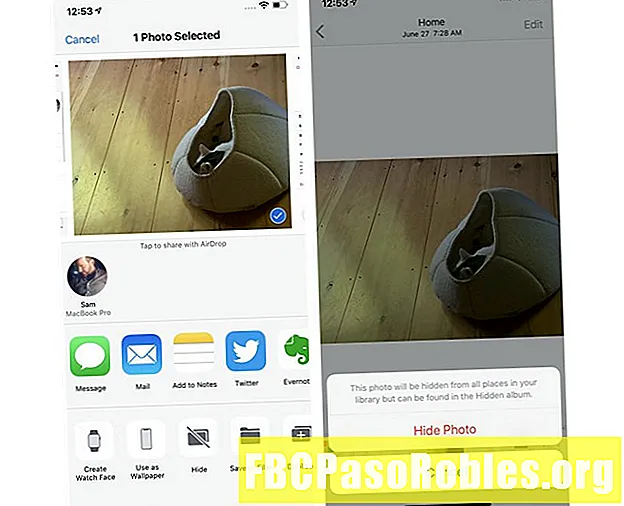
Koppintson a Fotó elrejtése. A fénykép eltűnik.
Hogyan rejtsük el vagy tekintsük meg a rejtett fényképeket az iPhone készüléken
Most van rejtett fényképe. De mi van, ha újra látni akarja a képet? Rejtett képek megtekintéséhez vagy a képek elrejtéséhez kövesse az alábbi lépéseket:
-
Nyissa meg a fotók alkalmazást.
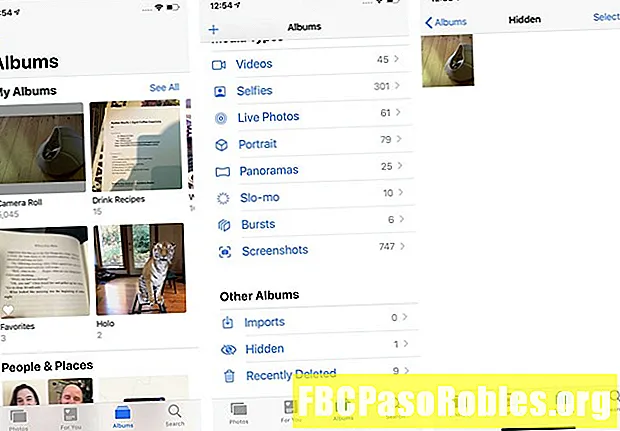
-
Koppintson a Albumok.
-
Húzza lefelé a Egyéb albumok szakaszra, és koppintson a elemre Rejtett.
-
Koppintson a rejtett fotóra.
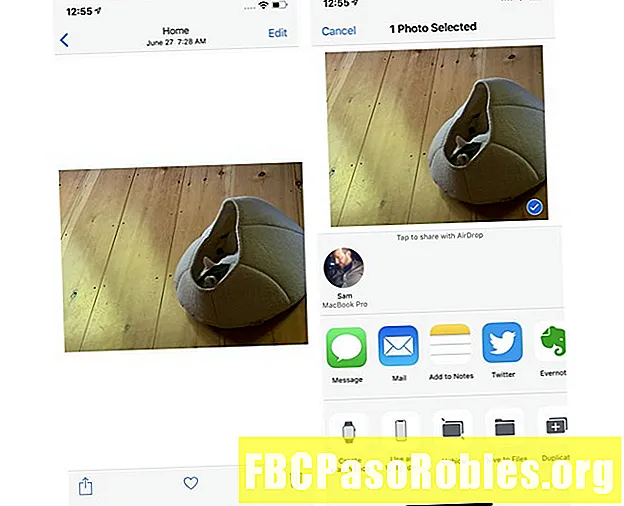
-
Koppintson a művelet mezőre.
-
Koppintson a felfedése.
-
A fotó visszatér a Camera Roll-ba és más albumokba, és most már megnézhető.
Egy hatalmas hátránya van a fényképek elrejtésének az iPhone-on ilyen módon. A Rejtett fotóalbum is bárki láthatja az iPhone-ját. A benne található fényképeket semmilyen módon nem védik (csak a szokásos fotóalbumukban vannak). Bárki megnyithatja a Fotók alkalmazást, és megtekintheti a Rejtett album fotóit. Szerencsére van egy másik alkalmazás, amely minden iOS-eszközhöz tartozik, amely segíthet.
Képek elrejtése az iPhone készüléken a Notes alkalmazás használatával
Az iPhone készülékekre előre telepített Notes alkalmazás nem tűnik úgy, mint a privát fotók elrejtésének helyszíne, ám ez - a jegyzetek zárolásának képessége révén. Ez a szolgáltatás lehetővé teszi egy jegyzet lezárását olyan jelszóval, amelyet be kell adni a feloldáshoz. A képet beillesztheti a jegyzetbe, majd bezárhatja. Így lehet felhasználni a Notes alkalmazást a képek elrejtésére az iPhone készüléken:
-
Nyisd ki fotók és keresse meg az elrejteni kívánt fényképet.
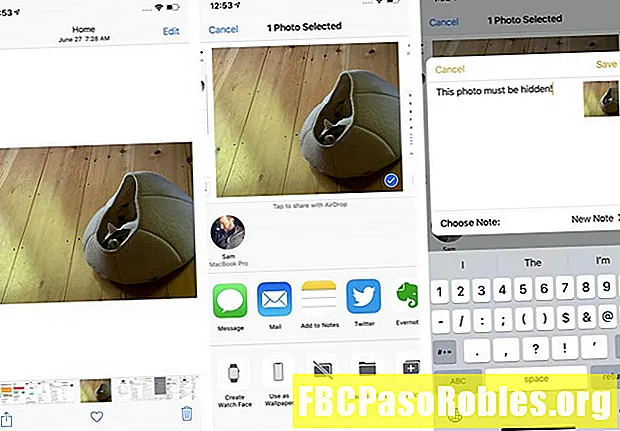
-
Koppintson a művelet mezőre.
-
- IOS 12 esetén érintse meg a ikont Hozzáadás a jegyzetekhez.
- IOS 13 esetén érintse meg a ikont Megjegyzések.
-
A megjelenő ablakban szöveget adhat a jegyzethez, ha akar. Ezután koppintson a elemre Mentés.
-
Menj a Megjegyzések alkalmazást.
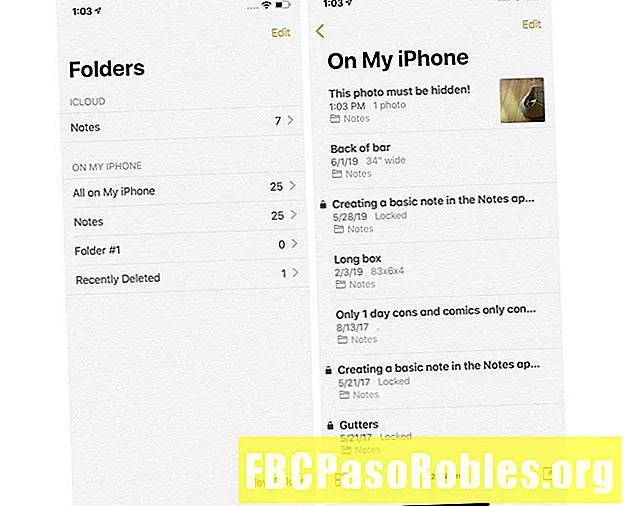
-
Koppintson a jegyzetre, amelyben a fénykép található.
-
Koppintson a művelet mezőre.
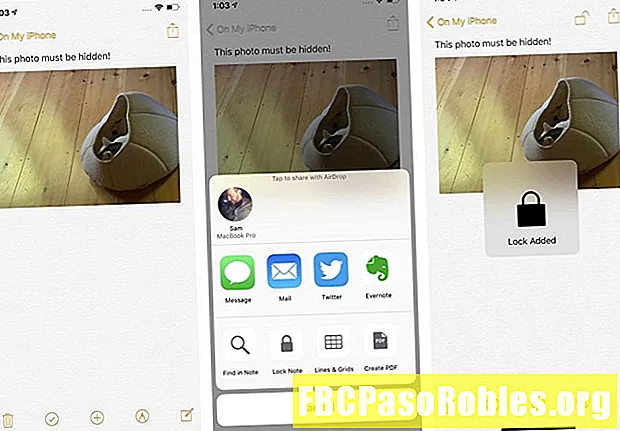
-
Koppintson a Zár megjegyzés és ha kéri, adjon hozzá egy jelszót. Ha Érintőazonosítót vagy Arc-azonosítót használ, ezzel rögzítheti a jegyzetet.
-
Koppintson a jobb felső sarokban lévő zárra, hogy az ikon zároltnak tűnik. A képet a helyébe a Ez a jegyzet zárolva van üzenet. A jegyzetet és a fényképet most csak valaki szabadon tudja feloldani a jelszavával (vagy aki becsaphatja a Touch ID-t vagy Face ID-t, ami nagyon valószínűtlen).
-
Menj vissza a fotók alkalmazást, és törölje a képet.
Ne felejtse el teljesen törölni a fényképet, hogy ne lehessen helyreállítani.
Harmadik féltől származó alkalmazások, amelyek elrejtik a fényképeket az iPhone készüléken
A beépített alkalmazások mellett az App Store-ban vannak harmadik féltől származó alkalmazások, amelyek képeket is elrejthetnek az iPhone-on. Túl sok alkalmazás van itt, hogy felsorolja őket, de itt van néhány jó lehetőség a privát fotóinak elrejtésére:
- Legjobb titkos mappa: riasztás hallható, amikor illetéktelen személy megpróbálja elérni ezt az alkalmazást. Ezenkívül nyomon követi a sikertelen bejelentkezéseket, és fényképeket készít azokról az emberekről, akik négyszer nem tudják kinyitni. Ingyenes az alkalmazáson belüli vásárlásokkal.
- Keepsafe: Védje ezt az alkalmazást jelszóval vagy Touch ID-vel, majd adjon hozzá fényképeket, fényképeket készítsen a beépített kamerával, sőt meg is ossza meg azokat a fényképeket, amelyek egy meghatározott idő elteltével lejárnak. Ingyenes, alkalmazáson belüli vásárlásokkal
- Private Photo Vault Pro: A többi alkalmazáshoz hasonlóan, biztosítsa ezt egy jelszóval. Beépítési jelentéseket kínál a betolakodó személy fényképét és GPS-helyzetét illetően, valamint egy alkalmazáson belüli böngészőt is kínál a fényképek közvetlen letöltéséhez. US $ 3.99
- Titkos számológép: Ez a titkos fénykép-páncél trükkös - rejlik egy teljesen működőképes számológép alkalmazás mögött. A kézfogáson kívül az alkalmazás tartalmát jelszóval vagy Touch ID-vel is megvédheti. $1.99
- Titkos fényképalbum-tároló: Egy másik alkalmazás beépített kamerával (más forrásokból fényképeket is hozzáadhat). Rögzítse jelszóval vagy Touch ID-vel, és behatolási figyelmeztetéseket kapjon a betolakodó fényképével. Ingyenes, alkalmazáson belüli vásárlásokkal.